HL-4570CDW
Preguntas frecuentes y Solución de problemas |
Las líneas finas no se imprimen.
Por favor, compruebe los puntos siguientes para resolver el problema:
NOTA: Las ilustraciones mostradas a continuación son de un producto representativo y el sistema operativo, y puede diferir de su máquina Brother y el sistema operativo.
- Asegúrese de que el modo de ahorro de tóner está apagado en el panel de control o el controlador de impresora. Haga clic aquí para ver los detalles de como cambiar la configuracion de ahorro de toner.
- Compruebe la resolución de impresión. Si está en uso, Fino (2400 dpi clase) cámbielo a normal (600 x 600 ppp) como se describe a continuación.
Para el controlador de impresora de Windows ®:
- Abra las preferencias de impresión. Haga clic aquí para como abrir las preferenciar de impresion.
- Haga clic en la ficha Básico y seleccione normal (600 x 600 dpi) para la calidad de impresión y haga clic en Aplicar => Aceptar.
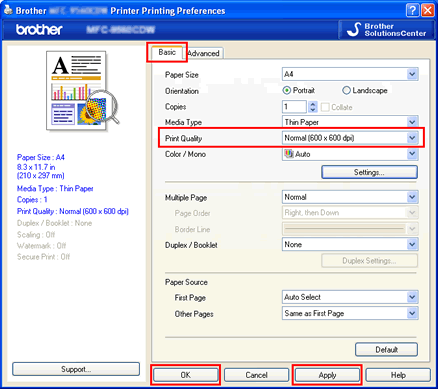
- Abra las preferencias de impresión. Haga clic aquí para como abrir las preferenciar de impresion.
- Haga clic en Avanzado....
- Elija Normal (600 x 600 dpi) para la calidad de impresión en Funciones de la impresora, y haga clic en Aceptar.
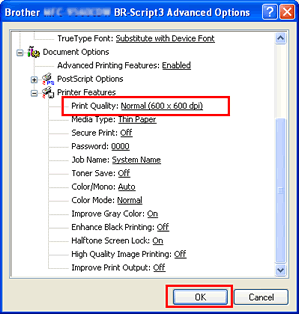
- Abra el cuadro de diálogo Imprimir. Haga clic aquí para ver los detalles de como abrir el diálogo Imprimir.
- Seleccione opciones de impresión desde el panel de menú emergente..
- Haga clic en la ficha Básico y seleccione normal (600 x 600 dpi) para la calidad de impresión.
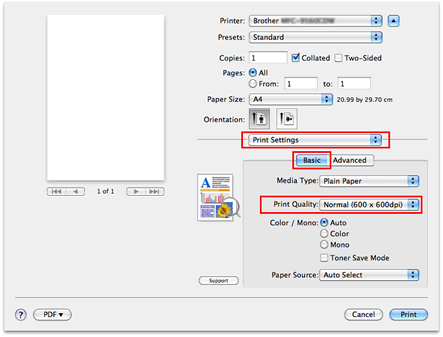
- Abra el cuadro de diálogo Imprimir. Haga clic aquí para ver los detalle de como abrir el cuadro de diálogo Imprimir.
- Seleccione Opciones de la impresora desde el panel de menú emergente.
- Seleccione General 1 (Set 1 para Mac OS X 10.4) desde Opciones y elija Normal (600 x 600 dpi) para la calidad de impresión.
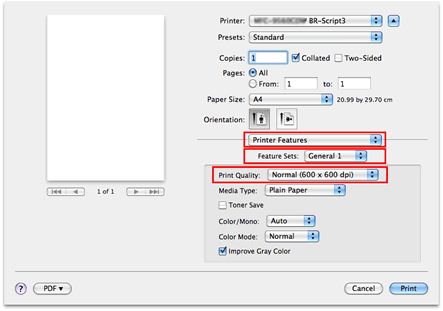
- Si utiliza un controlador de impresora para Windows, seleccione la opción de mejorar la delgada línea y la opción Mejorar impresión de patrón como se describe a continuación.
- Abra las Preferencias de Impresion. Haga clic aquí para ver los detalles de como abrir las Preferencias de Impresion.
- Haga clic en Configuracion... desde la pestaña Básica.
- Compruebe la opción de mejorar la delgada línea y la opción de impresión mejorar el patrón, y haga clic en Aceptar.
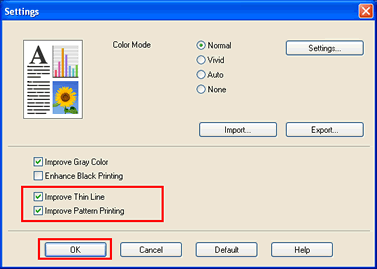
- Haga clic en Aplicar => Aceptar.
En el caso de que no haya obtenido una respuesta a su pregunta, compruebe las preguntas frecuentes adicionales.
En el caso de que necesite ayuda adicional, póngase en contacto con el servicio de atención al cliente de Brother:
Comentarios sobre el contenido
Con el fin de mejorar nuestro servicio de asistencia, facilite sus comentarios a continuación.
